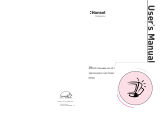La página se está cargando...

Español

Introducción
Le felicitamos por la adquisición de su monitor color MultiSync XV17.
Los monitores MultiSync XV17 incorporan la tecnología “Plug and
Play” de Microsoft, las características de ErgoDesign, los menús “On
Screen Manager” (OSM), así como todas las características únicas que
usted espera encontrar en los monitores MultiSync.
La tecnología MultiSync proporciona compatibilidad automática con
múltiples plataformas y con un amplio abanico de estándares gráficos,
permiténdole mejorar la resolución de su sistema gráfico sin necesidad
de cambiar de monitor.
Los monitores MultiSync XV17 siguen estrictamente las líneas maestras
de ErgoDesign. El objetivo de ErgoDesign es optimizar la productividad
y el confort del usuario. ErgoDesign cumple las estrictas normas
europeas de bajo consumo y de reducción de emisiones. Además,
nuestros monitores han sido diseñados pensando en su posterior
reciclaje.
Sumario de Características
Plug and Play es la nueva solución de Microsoft implementada en
Windows 95, para proporcionar conexiones de periféricos
automáticamente sin confusiones ni pérdida de tiempo en las
configuraciones. NEC ha codesarrollado junto con Microsoft la
tecnología Plug and Play para monitores. Esta tecnología permite a su
sistema identificar y configurar automáticamente el monitor conectado.
Los monitores de la serie XV, informan al sistema del tipo de monitor y
de sus capacidades. NEC junto con Microsoft le proporcionan la
instalación y configuración más simple en la actualidad.
El sistema Intelligent Power Manager (IPM) sigue las guías maestras
de la norma EPA del gobierno de los Estados Unidos, así como la
norma europea Nutek. El sistema de ahorro de energía IPM aumenta la
vida del monitor y ahorra energía y costes innecesarios mediante la
disminución de energía cuando no se detecta actividad por el sistema.
La especificación Nutek 803299 obliga a consumir menos de 30 W en
espera- standby- y 8 W en modo de suspesión. En el estado de máximo
Introducción S-1

ahorro de energía, los monitores MultiSync XV consumen
aproximadamente un 10% del consumo en funcionamiento completo.
Esta innovación permite ahorrar hasta un 90% de energía, prolongando
la vida del monitor, protegiendo el medio ambiente, reduciendo las
emisiones y los costes en el entorno de trabajo.
Nota: Esta utilidad-IPM- necesita para activarse que su sistema de video
soporte esta característica de acuerdo con la norma DPMS de VESA.
El menú OSM (On Screen Manager) facilita al usuario el sistema de
control digital del monitor. Una presión en los controles frontales
permite visualizar los menús de pantalla (OSM). Los menús e iconos
que aparecen en su pantalla le explican fácilmente cómo funcionan los
controles.
El Control de Color le permite ajustar los colores de pantalla
exactamente a sus preferencias. Esto elimina frustaciones y confusiones.
El tratamiento OptiClear,enlasuperficie del tubo de los monitores
XV, reduce los reflejos de la iluminación ambiente, sin sacrificar ni el
foco ni el brillo de la imagen.
El tamaño de punto de 0.28 mm y una máscara del tipo Invar Shadow
Mask aumenta la claridad y detalle de la imagen. Una buena definición
de la imagen permite que sus ojos capten la información que se muestra
en la pantalla con mayor facilidad.
Test de Emisiones
ErgoDesign incorpora reducción de emisiones debidas a campos
electrostáticos y electromagnéticos. Los monitores de NEC cumplen
estrictamente las recomendaciones de TCO y SWEDAC (Instituto
Sueco de protección contra las radiaciones, también conocido por
MPR), que especifican los valores máximos de los campos eléctricos y
magnéticos.
Los monitores NEC MultiSync cumplen las normas SWEDAC MPR
1990:8 (MPRII) y TCO 92 (utilizando la opción TCO’92). Estas normas
son las más restrictivas en el mundo.
S-2 Introducción

Tecnología de Frecuencia Múltiple
La Tecnología de Frecuencia Múltiple ajusta automáticamente el monitor a la
frecuencia de la tarjeta gráfica, mostrando la resolución requerida. La serie
MultiSync XV soporta múltiples plataformas que incluyen compatibles IBM y
sistemas de la familia Macintosh (utilizando el kit-Macintosh opcional).
El aumento de resolución añade claridad a la imagen, y los MultiSync
XV proporcionan un amplio rango de resoluciones para sus necesidades
actuales y futuras.
Los monitores MultiSync XV17 soportan un amplio rango de estándares
gráficos, incluyendo:
– VGA (640 x 480) a 60, 72 y 75 Hz
– SuperVGA (800 x 600) a 56, 60, 72 y 75 Hz
– XGA y 8514/A (1024 x 768) a 87 Hz entrelazado
– XGA-2 (1024x768) a 72 y 75 Hz
– 1024x768 a 60, 70 y 75 Hz no entrelazado
Resoluciones Macintosh (utilizando el adaptador opcional Macintosh):
– MACII (640 x 480) a 67Hz
– Macintosh 832 x 624 a 75 Hz
– Macintosh 1024 x 768 a 75 Hz
Introducción S-3

Contenidos del embalaje
La figura inferior muestra los contenidos del embalaje de su monitor
MultiSync XV. Por favor, conserve la caja y el embalaje para futuros
transportes o envíos del monitor.
1. MultiSync XV17
(JC-1734VMB/R)
con base giratoria y basculable
2. Cable de corriente
3. Manual del usuario
S-4 Contenidos del embalaje

Recomendaciones de uso
Para optimizar las prestaciones de su monitor Multisync XV, observe
las siguientes recomendaciones:
La posición óptima del mónitor es alejada del la luz solar directa
Coloque el monitor justo debajo de la posición de sus ojos
El monitor debe poder disipar el calor. La posición debe permitirle una
ventilación adecuada.
No coloque objetos pesados encima del cable de corriente, podrían
dañar el cable y producir incendios.
Mantenga el monitor alejado de transformadores, motores eléctricos y
otros dispositivos que puedan originar fuertes campos magnéticos.
Utilice el monitor en un espacio limpio y seco.
Maneje el monitor con cuidado en los transportes.
La posición de control del brillo debe ser tal que no se vea
iluminado el fondo que rodea a la imagen-background-.
Por razones ergonómicas, recomendamos no utilizar el control de
contraste al máximo de su posición.
Por razones ergonómicas recomendamos utilizar la posición y tamaño
preseleccionados de fábrica para las señales estándar.
Por razones ergonómicas recomendamos utilizar la preselección de
fábrica del control de color y de la distorsión de barril.
Por razones ergonómicas recomendamos utilizar señales no
entrelazadas con un refresco de 70 a 100 Hz.
Por razones ergonómicas recomendamos no utilizar un color
primario azul sobre un fondo oscuro (la imagen es difícil de
reconocer y produce fatiga visual debido al insuficiente contraste).
Para separar el equipo de la toma de corriente hay que quitar antes el
cable de corriente del enchufe.
La toma de corriente debería estar instalada lo más cerca posible del
equipo y ser fácilmente accesible.
Contenidos del embalaje S-5

Recomendamos utilizar el cable de corriente proporcionado con el
monitor. Sin embargo, si se necesita un cable distinto, debería ser del
tipo II05VV-F excepto en el Reino Unido (UK).
Precaución: No mantener presionado la tecla degauss más de 10
segundos.
S-6 Contenidos del embalaje

Instalación rápida
El siguiente diagrama resume el proceso de conexión del monitor
MultiSync serie XV.
Para más detalles lea las páginas siguientes si lo está conectando a un
compatible IBM, compatible Macintosh u otro sistema.
No
Conecte el cable de corriente al
monitor y el otro extremo a un
toma de corriente.
Si es necesario utilice los controles
OSM para seleccionar las
preferencias personales de la imagen.
Encienda el monitor y el ordenador.
Llame a su proveedor de NEC.
¿La imagen se ve
correctamente?.
No
Si
Si
¿Es un ordenador un
Macintosh II o LC?
SI
NO
Utilice el adaptador opcional
Macintosh que se conecta al final
del cable de señal del monitor
El switch Sync en la parte trasera del
monitor debe estar en la posición ON.
Conecte el cable del monitor a la
salida de la tarjeta de video.
Si usted tiene un Powerbook 160,
65c, 180, 180c,Mac LC III,Mac
Centris 660AV o Mac Quadra 840
AVp, por favor, asegúrese de que
el switch de sincronismo está en la
posición ON. Los demás sistemas
Mac requieren que dicho switch se
encuentre en la posición OFF.
La instalación de su monitor
MultiSync ha finalizado. Disfrute de
su monitor.
Consulte la sección:"Solución de
problemas".
¿Se solventó el problema?
Instalación rápida S-7

Conexión
Conexión a su ordenador personal (NEC, IBM y compatibles).
Los monitores en color NEC MultiSync serie XV pueden ser conectados
a ordenadores NEC, IBM PC/XT, AT, 386, 486, PS/2 y compatibles.
Su sistema tendrá una de estas dos configuraciones:
– El controlador de video está integrado en el ordenador
– El controlador de video está en forma de tarjeta de video
(también llamada tarjeta gráfica o adaptador de video)
Ambas configuraciones poseen un conector de video (llamado puerto
CRT en los portátiles de NEC). Si usted no está seguro de cuál es su
conector de video, consulte el manual de su ordenador o de su tarjeta de
video.
Para conectar el monitor siga los siguientes pasos:
1. Apague el monitor y el ordenador.
2. Si es necesario, instale la tarjeta de video. Si necesita más
información consulte el manual de su tarjeta de video.
3. Conecte el cable de video del monitor MultiSync serie XV al
conector de video de su sistema.
4. Conecte uno de los extremos del cable de corriente al monitor
y el otro a la toma de corriente.
5. Encienda el monitor y el ordenador.
6. Esto completa la instalación
Si tiene usted cualquier problema, diríjase a la sección “Solución de
Problemas”.
S-8 Conexión

Conexión a su ordenador personal (Macintosh)
Los monitores en color MultiSync serie XV son compatibles con la
famila Macintosh mediante la utilización de un adaptador opcional.
Su sistema tendrá una de estas dos configuraciones:
– El controlador de video está integrado en el ordenador
– El controlador de video está en forma de tarjeta de video
(también llamada tarjeta gráfica o adaptador de video),
instalada en un slot Nu-Bus o PDS.
Ambas configuraciones poseen un conector de video. Si usted no está
seguro de cuál es su conector de video, consulte el manual de su
ordenador o de su tarjeta de video.
Para conectar el monitor siga los siguientes pasos:
1. Apague el monitor y el ordenador.
2. Si es necesario, instale la tarjeta de video. Si necesita más
información consulte el manual de su tarjeta de video.
3. Conecte el adaptador Macintosh 15-pin a 15-pin opcional a la
tarjeta de video. Apriete los tornillos del adaptador.
4. Conecte el cable de señal del MultiSync al final del
adaptador. Fije, apretando los tornillos el cable al adaptador.
5. Conecte uno de los extremos del cable de corriente al monitor
y el otro a la toma de corriente.
6. Si usted tiene un Powerbook160, 165c, 180, 180c, MacLC,
Mac AV, PowerMac o Mac Quadra 605, por favor, asegúrese
que el swith Sync-en la parte trasera del monitor- se encuentra
en la posición ON. Todos los demás sistemas Mac requieren
que el switch Sync esté en la posición OFF.
7. Encienda el monitor y el ordenador.
Los usuarios de Power Macintosh 6100/60 tendrán que usar el cable
adaptador Apple HDI-45 que viene con el ordenador además del
Conexión a su ordenador personal (Macintosh) S-9

adaptador opcional Macintosh para el monitor MultiSync XV.
Si tiene usted cualquier problema, diríjase a la sección “Solución de
Problemas”.
Conexión a otras tarjetas de video
Si su ordenador o tarjeta de video no es compatible con las señales
preseleccionadas en su monitor MultiSync XV (ver los diagramas de
“timing” en el apéndice B) o tiene una asignación de pines diferentes
(ver la tabla de asignación de pines Apéndice A), siga los siguientes
pasos para determinar si su sistema es compatible con el monitor color
MultiSync serie XV o consulte a su distribuidor de NEC.
1. Apague el monitor y el ordenador
2. Determine la asignación de pines del conector de video de su
tarjeta gráfica.
3. Determine el “timing” de la señal de video de su tarjeta
gráfica.
4. Compruebe consultando los Apéndices A y B del manual, que
los “timing” y asignación de pines que ha encontrado en su
tarjeta gráfica están soportados por el monitor.
5. Conecte el cable de señal proporcionado con su tarjeta gráfica
al monitor.
6. Conecte uno de los extremos del cable de corriente al
MultiSync serie XV y el otro extremo a una toma de
corriente.
7. Encienda el monitor y el ordenador.
8. Ajuste el tamaño y posición de la imagen según sus
preferencias.
9. Esto completa la instalación.
Si usted tiene cualquier problema, por favor, consulte la sección
“Solución de Problemas”.
S-10 Conexión a otras tarjetas de video

Controles OSM
OSM (On Screen Manager) es el nuevo sistema de NEC para controlar
el monitor mediante menús mostrados en pantalla. Las teclas situadas en
el panel frontal del monitor le permiten escoger y controlar las opciones
mostradas en la pantalla. Cuando usted escoge un control, un icono
animado le muestra el efecto que tiene sobre el monitor. Este dibuo le
permitirá entender inmediatamente para qué sirven los controles.
OSM incluye los siguientes controles: Tamaño, Posición, Geometría
básica y avanzada, Control de Color así como muchas otras utilidades.
Los ajustes se graban instantáneamente. El control actualmente
seleccionado puede volver a la configuració de fábrica sin más que
presionar la tecla Reset.
Las teclas OSM del panel frontal del monitor son las siguientes:
exit:
– en el menú principal: salir de los controles OSM
– en un submenú: salir al menú principal
control arr/abajo:
– desplaza el área iluminada para seleccionar uno de los controles
control +/-:
– en el menú principal: sin función
– en un submenú: aumenta o disminuye el ajuste del control
seleccionado.
Controles OSM S-11

proceed:
– en el menú principal: le introduce en el menú de opciones del
control seleccionado (indicado por estar resaltado)
– -en un submenú: le introduce en el control del submenú.
reset:
– devuelve a los valores de fábrica el control iluminado.
– en el menú principal: afecta a todos los controles del submenú
resaltado.
– en un submenú: afecta al parámetro seleccionado.
Npta: cuando se presiona aparecerá en la pantalla un mensaje de
precaución-"warning", permitiéndole cancelar la función.
Controles del panel frontal del monitor fuera de OSM:
Degauss:
– elimina las impuerezas de color así como la pérdida de foco y
definición de la imagen debida a la acción de campos
magnéticos externos.
– Cuando se presiona, la imagen de la pantalla oscilará debido a
la desmagnetización.
Precaución: antes de presionar por segunda vez, la tecla Degauss,
espere un intervalo de tiempo de 20 minutos. No mantenga la tecla
presionada continuamente, ya que se podríá producir un descenso del
tiempo de vida del circuito desmagnetizador.
S-12 Controles OSM

Contraste:
– ajusta el brillo de la imagen en relación al fondo-"background".
Brillo:
– ajusta el balance del brillo de la imagen y fondo
Switch de Encendido:
– enciende y apaga el monitor.
Cuando el monitor se encuentra encendido la:
LUZ INDICADORA DE ENCENDIDO:
localizada encima del switch de encendido. Indica el modo de
funcionamiento del monitor. Cada modo reduce la cantidad de potencia
utilizado por el monitor.
Modo Luz
On verde
Espera-stand by amarilla
Suspensión naranja
Off naranja
Apagado sin luz
Elementos OSM
Las ventanas típicas de los menús OSM constan de los siguientes
elementos:
Resaltado: indica el menú o control seleccionado.
Icono animado: proporciona una ilustración animada del modo de
funcionamiento del control seleccionado (también indica la dirección
del control cuando se ajusta).
Controles OSM S-13

Barra de desplazamiento: indica la dirección del ajuste.
Lectura numérica: proporciona un número para recordar, grabar o para
comparar una configuración específica.
Acceso al menú OSM
Presione cualquiera de las siguientes teclas: +, -, flecha arriba, flecha
abajo o la tecla Proceed, que se encuentran en el panel frontal de su
monitor.
Desactivando OSM
– Dentro del menú principal: presione la tecla exit.
– Dentro de un submenú: presione la tecla exit dos veces.
Menús OSM
Menú Principal
Los controles del menú principal del OSM, le proporcionan información
de la selección de controles disponibles.
ON SCREEN MANAGER
Posición
Tamaño
Control de Color
Geometría Básica
Geometría Avanzada
Localización OSM
S-14 Menús OSM

Las flechas en las esquinas superior e inferior indican que hay
disponibles más controles para seleccionar. Uitlice las teclas con flecha
hacia arriba o hacia abajo para visualizar más opciones.
En el Menú Principal, las teclas del panel frontal del monitor, tienen las
siguientes funciones:
exit: salir de los controles OSM
flechas Arriba/Abajo: mueve la zona resaltada hacia arriba o hacia
abajo para seleccionar una de las opciones
+/-: sin función.
proceed: entrada a los parámetros del submenú, del menú seleccionado.
reset: vuelve a los valores de fábrica los controles del submenú
resaltado.
Nota: Al presionar Reset en el menú de Control de Color, se cambian a
los valores de fábrica todos los colores. La función Reset no se necesita
en la opción de “Actividad OSM” y en los menú de selección de
lenguaje.
Menú de Posición
Posición
Arriba
lzquierda Derecha
Abajo
Arriba/Abajo: desplaza la imagen verticalmente hacia arriba o hacia
abajo.
Izquierda/Derecha: Desplaza la imagen horizontalmente hacia la
izquierda o derecha
Menús OSM S-15

Menú de Tamaño:
Tamaño
Alto
Estrecho Ancho
Corto
Alto/Corto: aumenta o disminuye el tamaño vertical de la imagen.
Estrecho/Ancho: aumenta o disminuye el tamaño horizontal de la
imagen.
Dentro del menú de Posición/Tamaño, las teclas del panel frontal del
monitor trabajan del siguiente modo:
exit: sale al Menú Principal.
flechas Arriba/Abajo: selecciona Arriba/Abajo ó Alto/Corto.
+/-: seleccionan Izquierda/Derecha o Estrecho/Ancho.
proceed: sin function.
reset: devuelve los controles del menú actual a los valores
seleccionados en fábrica.
Nota: una ventana de precaución, le permitirá cancelar o continuar la
función reset.
S-16 Menús OSM

Menú de Control de Color
Control de Color
Preajuste
12345
Ganancia:
Rojo
Verde
Azul
Preajuste: selecciona la configuración de color deseada.
La barra de desplazamiento se reemplaza por la elección de configuración
de 1 a 5. Cada elección de color se ajusta en la fábrica a los grados Kelvin
establecidos. Si una de las posibles configuraciones se modifica, el nombre
de la configuración cambiará de grados Kelvin a Usuario-Propia.
Ganancia del color Rojo, Verde y Azul: Aumenta o disminuye el rojo,
verde o azul, dependiendo del color seleccionado. El cambio en el color
aparecerá en la pantalla y la dirección (aumento o disminución) se
indicará mediante las barras de color. Uno de los colores se utiliza
siempre como color de referencia y, por lo tanto, no cambiará cuando se
ajuste. Sus ajustes son grabados automáticamente.
Dentro del menú de Control de Color, las teclas del panel frontal del
monitor, funcionan del siguiente modo:
exit: sale al menú principal.
flechas Arriba/Abajo: mueve el área resaltada hacia arriaba o hacia
abajo para seleccionar una de las opciones.
+/-: desplaza la barra en la dirección + ó menos para aumentar o
disminuir el ajuste o seleccionar la configuración deseada (de 1 a 5).
proceed: le introduce en el control del submenú.
reset: devuelve la configuración de los colores a los valores de fábrica.
Nota: una ventana de precaución le permitirá cancelar o continuar la
función reset del Control de Color.
Menús OSM S-17

Menú de Geometría Básica
Los Controles de Geometría Básica le permiten ajustar la curvatura o el
ángulo de los lados de su pantalla..
Geometría Básica
Lateral:
Barril
Izq/Der
Inclinado
Alineación
Barril (pin cushion): aumenta o disminuye la curvatura de los lados, ya
sea hacia dentro o hacia fuera.
Izq/Der (pin cushion balance):aumenta o disminuye la curvatura de
los lados, ya sea hacia la izquierda o hacia la derecha.
Inclinado (paralelogramo): aumenta o disminuye la inclinación de los
lados, ya sea hacia la izquierda o hacia la derecha.
Alineación (trapezoidal): aumenta o disminuye la inclinación de la
parte superior de la pantalla para igualarla con la pate inferior.
Dentro del menú de Geometría Básica, las teclas del panel frontal del
monitor funcionan del siguiente modo:
exit: sale al menú principal.
flechas Arriba/Abajo: desplaza el área resaltada hacia arriba o hacia
abajo para seleccionar una de las opciones.
+/-: desplaza la barra en la dirección +/- para aumentar o disminuir el
ajuste.
proceed: le introduce en el control del submenú.
reset: vuelve a los valores de fábrica el control resaltado.
Nota: una ventana de precaución le permitirá cancelar o continuar la
funcion reset del control actual.
S-18 Menús OSM

Menú de Geometría Avanzada
Los controles del Menú de Geometría Avanzada le permiten ajustar las
esquinas de su pantalla.
Geometría Avanzada
Esquina sup:
Dentro/Af.
Izq/Der
Esquina inf:
Dentro/Af.
Izq/Der
Dentro/Af.: ajusta la distorsión de barril de la esquinas superiores-menú
“Esquina sup”- ó en las esquinas inferiores- menú “Esquina inf”.
Izq/Der: ajusta la inclinación hacia la izquierda o derecha de las
esquinas superiores o inferiores.
Dentro del menú de Geometría Avanzada, las teclas del panel frontal del
monitor funcionan del siguiente modo:
exit: sale al menú principal.
flechas Arriba/Abajo: desplaza el área resaltada hacia arriba o hacia
abajo, para seleccionar una de las opciones.
+/-: desplaza el barra en la dirección de + ó - para aumentar o disminuir
el ajuste.
proceed: le introduce en el control del submenú.
reset: vuelve a los valores de fábrica los controles resaltados.
Nota: una ventana de precaución le permitirá cancelar o continuar la
función de reset del control actual.
Menús OSM S-19

Menú de Localización OSM
Usted puede escoger el lugar de la pantalla donde quiere que le aparezca
los menús OSM. La seleccón de “Localización OSM” le permite ajustar
manualmente: izquierda, derecha, arriba, abajo, la posición OSM.
Localización OSM
Arriba
Izquierda Derecha
Abajo
Menú de Actividad OSM
Dentro del menú “Actividad OSM” usted puede controlar el tiempo en
el que el menú aparecerá en la pantalla, una vez que se toque los
controles por última vez.
Actividad OSM
Segundos:
10 20 30 60 120
Menú de Modo Visualización
Modo Visualización
Modo:
Frec. H.:
Frec. V.:
Pol. H.
Pol. V.
S-20 Menús OSM

El Modo de Visualización le proporciona información sobre su
resolución actual y datos técnicos, incluyendo las frecuencias horizontal
y de refresco.
Nota: Si el Modo indica el símbolo “(!)”, la función de reset para
Posición y Tamaño no es efectiva.
Menú de Selección de Lenguaje
Los menús OSM son disponibles en seis idiomas.
Menú de Linealidad Vertical
La linealidad vertical controla el ajuste del tamaño de áreas en la
pantalla. El objeto de este control es asegurar que un círculo de una
pulgada es un verdadero círculo de una pulgada en cualquier zona de la
pantalla donde esté representado.
Linealidad Vertical
Centro
Abajo/Arr
El mejor camino para determinar la linealidad vertical es el mostrado en
el menú de Linealidad Vertical: dibujar líneas horizontales igualmente
espaciadas, a través de toda la pantalla. Utilizar la opción Centro del
menú de Linealidad Vertical, ajustando el espacio entre el centro de las
líneas, y utilizar la opción Abajo/Arr para ajustar el espacio entre las
líneas superiores e inferiores.
Menús OSM S-21

Configuración de Fábrica
Seleccionando esta opción, usted puede volver a los valores de fábrica
todos los controles OSM. Una ventana de precaución le informará sobre
la posibilidad de seguir o cancelar la función reset. Los ajustes
individuales pueden ser afectados de la función reset, sin más que
apretar la tecla reset con la opción de menú resaltada.
PRECAUCION
SOBRE PREAJUSTES
TODO LOS AJUSTES
Presione:
RESET - Preajuste
EXIT - Cancelar
Autotest
Para asegurarse de que su monitor tiene un funcionamiento correcto,
usted puede escoger la función de Autotest del siguiente modo:
Apague su monitor y su PC. Desconecte el cable de video de su PC o
tarjeta de video. Encienda el monitor. Presione la tecla exit del panel
frontal del monitor y sin soltarla presione la tecla proceed. El monitor
mostrará la figura inferior. Para cancelar la función de Autotest,
presione la tecla exit o espere 20 segundos.
Self Test Menu
EXIT - Cancelar
S-22 Menús OSM

Solución de Problemas
Por favor, compruebe lo siguiente antes de llamar a su proveedor de
NEC.
Si su ordenador no es un compatible IBM o Apple Macintosh II,
asegúrese de que el “timing” de la señal y las asignaciones de los pines
cumplen las configuraciones de los Apéndices A, B y C.
Problema Comprobar
No hay imagen El monitor y el ordenador deben estar encendidos. El
cable de señal del monitor completamente conectado
a la tarjeta de video. La tarjeta de video debe estar
completamente insertada en su slot. Compruebe que
los pines del conector del monitor, no estén doblados.
La imagen se mueve
o es inestable
El cable de señal debe estar perfectamente conectado
al ordenador. Compruebe que la asignación de pines
y el “timing” de su tarjeta de video es compatible-ver
apéndices A, B, C. Si utiliza un adaptador de Mac,
asegúrese que la tarjeta de video es compatible y que
el conector está correctamente instalado.Compruebe
que el switch SYNC está en la posición correcta.
La luz indicadora de
encendido está
apagada o es de color
amarillo o naranja.
El monitor debe estar encendido. El cable de
corriente conectado. Asegúrese de que el monitor no
está en modo de ahorro de energía-toque el teclado o
mueva el ratón-.
La imagen no es
nítida
Ajuste el brillo y el contraste. Presiones la tecla
degauss una vez- espere 20 minutos antes de hacerlo
una segunda vez-.No mantenga presionada la tecla
contínuamente.
La pantalla muestra
ondulaciones
El monitor debe estar alejado de dispositivos
eléctricos que puedan causar interferencias
Solución de Problemas S-23

Problema Comprobar
Las esquinas de la
imagen no son rectas
La imagen no está
centrada, es
demasiado grande o
pequeña
Use los controles de Geometría Básica y Avanzada
del OSM.
Ajuste el tamaño y posición de la imagen con los
controles OSM.
La imagen tiene un
tinte verde o el brillo
del fondo-back-
ground-no se puede
eliminar.
Los colores no son
puros.
Compruebe que el switch SYNC esté en la posición
adecuada.
Presione la tecla degauss una vez. No mantenga la
tecla presionada contínuamente
Los colores no son
correctos o el brillo
del fondo-back-
ground- es demasiado
alto y no puede
disminuirse.
El switch SYNC debe estar en la posición correcta:
OFF cuando se utiliza un Macintosh II, Quadra o
compatible que utilicen señal de sincronismo sobre el
verde
ON: cuando se utilizan ordenadores o tarjeta de video
con sincronismo separado (VGA, SVGA, 8514/A,
XGA).
Estos equipos poseen un conector 15-pin mini D-sub
y señales de sincronismo compuesto. También se
utiliza la posición ON con Macintosh LC.
S-24 Solución de Problemas

Especificaciones
Tamaño del tubo 41cm (17pulgadas), pantella plana tamaño de punto
0.28mm.
Señal de entrada Video analógico 0.7 Vp-p 75 Ω positivo
Sinc. Sinc. separado.
Sinc. Horizontal.
Sinc.Vertical.
Sinc. Compuesto
Sinc. en verde
Nivel TTL
Positivo/Neg
Nivel TTL
Nivel TTL
Positivo/Neg
(0.3 Vp-p) Neg
Colores
visualizables
Ilimitados: (depende de la tarjeta gráfica)
Rango de
Frecuencias
Horizontal: de 31 kHz a 65 kHz
Verticad: e 55 a0 10 Hz
Resolución máxima 1024 x 768 (Non entrelazado)
Ancho de Banda 85 MHz
Area visible según
(valores de fábrica)
Horizontal XV17: 306 mm
(el área visible depende
del „timing“ de la señal).
Vertical XV17: 230 mm
(el área visible depende del „timing“ de
la señal).
Area visible según
(Full Scan)
Horizontal XV17: 316 mm
(el área visible depende
del „timing“ de la señal).
Vertical XV17: 237 mm
(el área visible depende del „timing“ de
la señal).
Voltaje AC 220-240V, 50/60 Hz
Consumo XV17: 1.3A
Dimensiones XV17: 407x424x450 mm
Especificaciones S-25

Peso XV17: 20.8 Kg
Consideraciones
ambientales
Funcionamiento:
Temperatura: de 0ºC a +35ºC
Humedad: del 30% al 80%
Almacenamiento:
Temperatura: -20ºC a +60ºC
Humedad: del 10% al 90%
Las especificaciones técnicas están sujetas a cambio sin previo aviso.
S-26 Especificaciones
1/144